如何輕鬆快速地重設 iTunes 密碼
當你急著下載音樂、恢復備份或同步設備,卻因為忘記了 iTunes 密碼而被鎖定時,你是否感到焦慮無助?更糟的是,經過多次嘗試後,系統可能會鎖定你的 Apple ID,讓你無法使用 App Store 和 iCloud。事實上,很多用戶並沒有意識到,其實有很多方法可以讓你 iTunes密碼重置,並且針對不同情況都有相應的解決方案。本文將逐步引導您掌握各種重置方法,無論您是偶爾忘記密碼,還是完全無法驗證身份,都能找到合適的解決方案。
頁面內容:
第 1 部分。 iTunes 密碼和 Apple ID 密碼有什麼區別
許多用戶在登入或購買時,常會混淆 iTunes 密碼和 Apple ID 密碼,以為兩者相同。然而,兩者在使用和功能上有著明顯的差異。
iTunes 密碼通常是指您在造訪 iTunes Store 購買、下載或訂閱服務時輸入的帳戶密碼。如果您在嘗試購買音樂、電影或訂閱 Apple Music 時系統提示您輸入密碼,則這指的是 iTunes 密碼。
另一方面,Apple ID 密碼是整個 Apple 生態系統的主要帳戶憑證,用於登入 iCloud、「尋找我的 iPhone」、App Store 和其他服務。如果您需要重設密碼才能存取裝置或 iCloud 數據,則需要使用 Apple ID 密碼。
但是,需要注意的是,從技術上講,iTunes 密碼實際上就是您的 Apple ID 密碼,因為 iTunes Store 和 Apple ID 已經合併。這意味著,當您執行 iTunes Store 密碼重設或 iTunes 登入密碼重設時,實際上是在重設 Apple ID 密碼本身。
第 2 部分。如何在 iPhone 上重設 iTunes 密碼
當您在 iPhone 上登入 iTunes Store 或 App Store 時遇到問題並需要重設 iTunes 密碼時,您可以按照以下步驟快速恢復帳戶存取權:
步驟二 打開 設定 應用程序,點擊你的 蘋果ID 頂部的名稱,然後選擇 密碼和安全.
步驟二 敲打 更改密碼,系統會提示您輸入裝置解鎖密碼來驗證您的身分。
步驟二 依照指示設定新密碼,該密碼即您的Apple ID密碼,與登入iTunes Store的密碼相同。
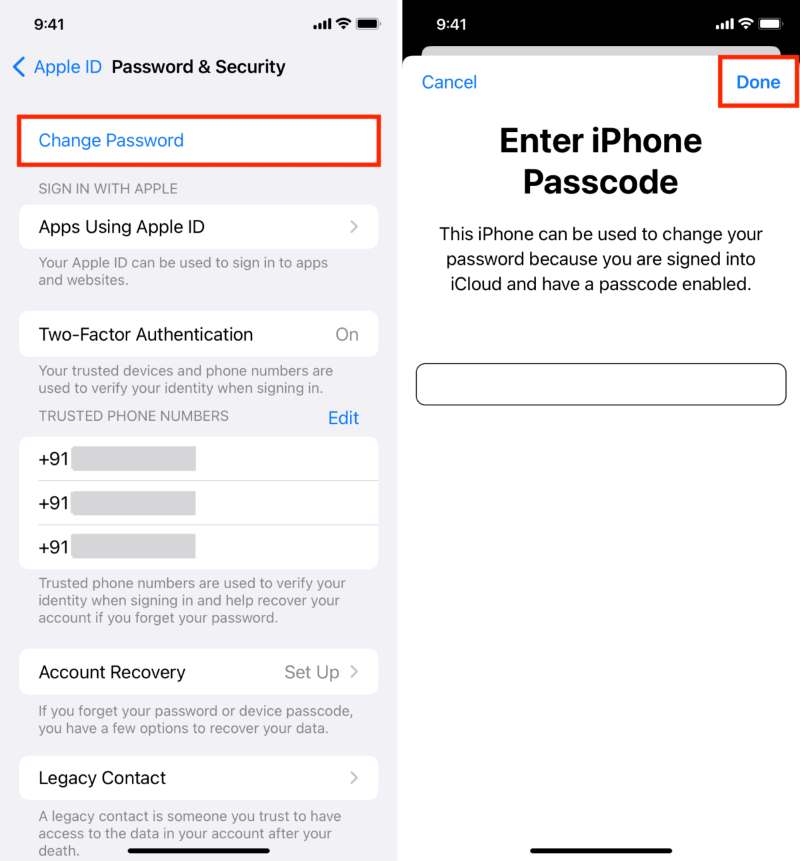
此方法是官方推薦的重置流程,適用於大多數使用者。操作時,請確保裝置已連接網路並執行最新系統版本。如果您 忘記Apple ID密碼 如果您忘記了 Apple ID 密碼,並且無法在裝置上修改,您可以選擇使用 Apple 的帳戶恢復頁面或參考第三方工具來重設 iTunes 密碼。請記住,iTunes 密碼和 Apple ID 密碼是合而為一的,因此您可以在重置期間同時更新它們。
第 3 部分。如何在 Mac 上重設 iTunes 密碼
假設您在 Mac 登入 iTunes Store 時遇到密碼錯誤或驗證問題。在這種情況下,您可以透過以下方法快速重設密碼並恢復正常帳戶使用:
步驟二 未結案工單 系統偏好設定 在你的Mac上。
步驟二 點擊頂部的 Apple ID 個人資料以存取您的密碼和安全設定。
步驟二 每填寫完資料或做任何更動請務必點擊 更改密碼,並輸入你的Mac的啟動密碼完成認證。設定新密碼後,系統會自動更新iTunes Store相關的帳號資訊。
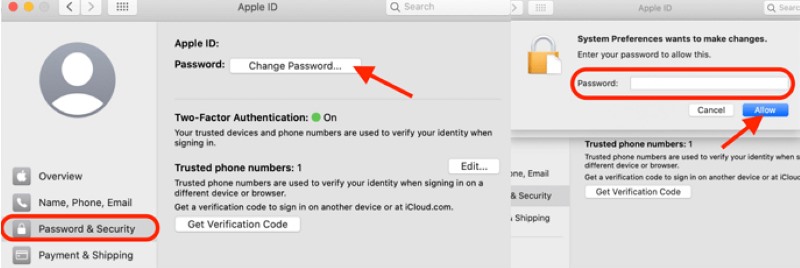
此外,如果您無法再存取系統設置,例如在裝置遺失或鎖定的情況下,您可以考慮使用Apple官方網站上的服務來 更改 Apple ID 電子郵件此方法也適用於需要重設 iTunes Store 密碼的使用者。無論使用哪種方法,建議盡快完成密碼更新,以免您的帳戶因密碼過期或多次輸入錯誤而被暫時鎖定。
第 4 部分。 iTunes 密碼重設的最佳工具
如果您忘記密碼,並且無法透過裝置或官方網站重設密碼,使用專業工具是一種有效的解決方案。 Apeaksoft iOS解鎖器 是目前備受好評的密碼管理工具,支援各種場景下的密碼移除和重設。
iTunes 密碼重設的最佳工具
- 支援各種類型的密碼移除,例如Apple ID,螢幕鎖,螢幕時間密碼等。
- 幾乎適用於所有型號的 iPhone、iPad 和 iPod touch。
- 簡單的操作讓不熟悉技術的人也可以輕鬆完成密碼重設過程。
- 無需Apple ID驗證資訊即可強制恢復存取。

步驟二 在您的電腦上下載並安裝最新版本的 Apeaksoft iOS Unlocker,然後打開它並選擇 刪除Apple ID 模式。
步驟二 透過 USB 將您的 iPhone 或 iPad 連接到電腦,然後按一下 開始。程式將檢測設備並提示關閉 找到我的。如未關閉,請先在設定中關閉。

步驟二 確認訊息後,輸入指定號碼確認操作,點選 解鎖,然後等待系統完成解鎖。解鎖完成後,原有的Apple ID和密碼將會移除,您可以重新登入或建立新帳號。

此流程適用於登入問題,也可解決因多次輸入錯誤密碼而被鎖定的問題。它是實現 iTunes 登入和密碼重設的理想選擇。對於無法透過常規方法完成 iTunes 密碼重設的用戶,Apeaksoft iOS Unlocker 提供了另一種快速且安全的途徑,尤其適用於需要立即恢復存取權限的情況。
第 5 部分。
假設您在嘗試還原加密備份時系統提示您輸入密碼,但您忘記了最初設定的備份密碼。在這種情況下,您將無法存取備份資料。那麼,如何重置 iTunes 備份密碼呢?目前,Apple 不提供直接查看或恢復該密碼的方法,但您仍然可以考慮以下幾種方法:
• 嘗試常見的密碼組合。
有時,密碼是用戶設定的常用字串,您可以嘗試以下組合:
• 裝置鎖定畫面密碼(早期版本的 iTunes 預設使用此密碼)
• Apple ID 密碼
• 常用電子郵件或社群帳號的密碼
• 家庭成員設定的密碼(尤其是在使用共享電腦時)
如果多次嘗試仍然解密失敗,可以繼續嘗試下一種方法。
• 重置所有設定(不建議)
打開iPhone 設定 > 一般 > 傳輸或重置 iPhone > 重置 > 重置所有設置此操作將清除所有系統設定並移除目前加密備份的密碼。雖然資料不會遺失,但舊的加密備份將不再可用。
• 使用第三方工具(建議)
如果您需要徹底移除備份加密限制,建議您使用 Apeaksoft iOS Unlocker 之類的工具。它內建了解鎖螢幕使用時間密碼和 iTunes 備份加密密碼的功能,可以幫助用戶在忘記密碼時移除加密保護。
結語
無論您忘記了登入密碼、無法存取 iTunes Store,還是遇到無法復原的加密備份問題,本文提供的解決方案都可以幫助您 重設iTunes密碼。如果您想節省時間並避免複雜的操作, Apeaksoft iOS解鎖器 是重設 iTunes 密碼和刪除備份加密的有效選擇。
相關文章
您是否曾經因為 iPhone 密碼驗證錯誤而感到困惑?快來探索修復 iPhone 密碼失效的 6 種方法!
如果您遇到iCloud一直要求輸入密碼的錯誤,您可以一一閱讀並按照我們的解決方案輕鬆擺脫循環。
忘了 iPad 密碼?別擔心,您可以使用這七種有效的方法來解決問題並重新獲得 iPad 的存取權。
如果您希望從 iPhone 或 iPad 中刪除密碼,請選擇正確的方法並按照步驟快速完成這項工作。

